VMware虚拟机安装系统(ContOS 7)教程
VMware虚拟机安装系统教程1、准备工作VMware Workstation虚拟机软件VMware Workstation官网系统镜像 (使用ContOS 7示例)ContOS 官网下载地址2.载入镜像到此,我们就成功把系统镜像文件载入虚拟机了。3、 安装系统经过第二步系统启动后,进入这个页面,点击黑框,这时候,我们就可以操作ContOS系统了,放向键选中第一项,回车。进入...
·
VMware虚拟机安装系统教程
1、准备工作
- VMware Workstation虚拟机软件
VMware Workstation官网 - 系统镜像 (使用ContOS 7示例)
ContOS 官网下载地址
2.载入镜像
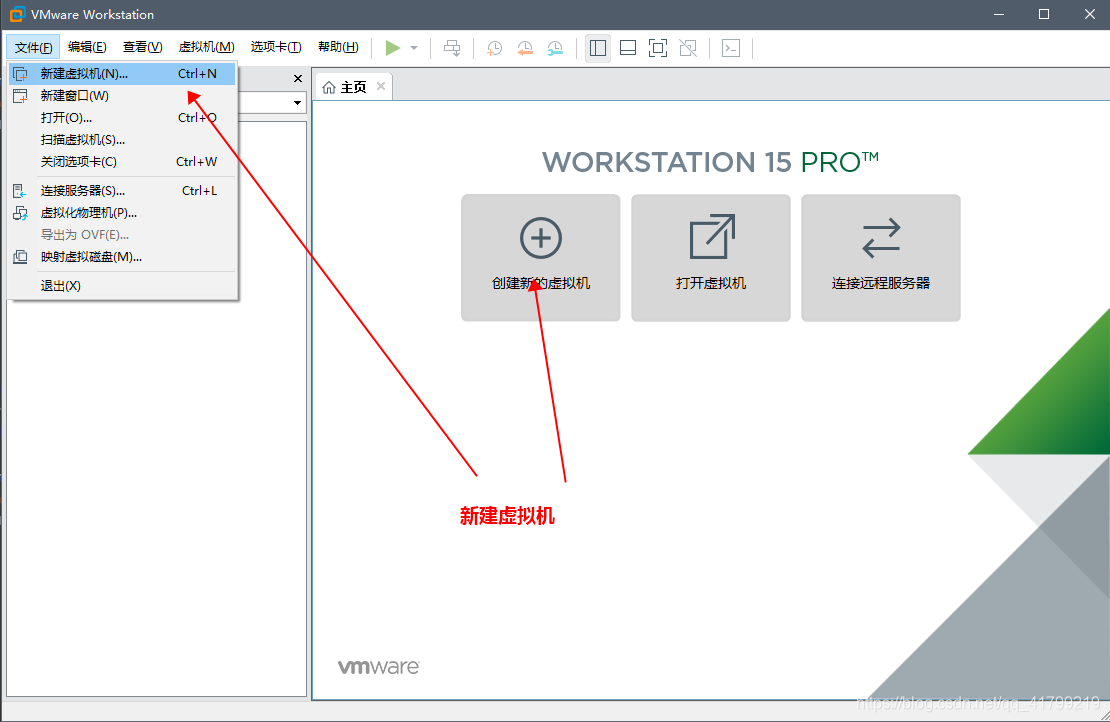
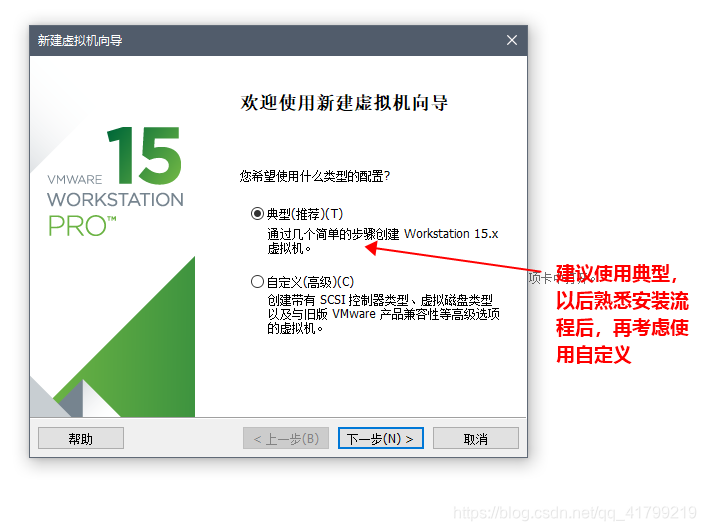
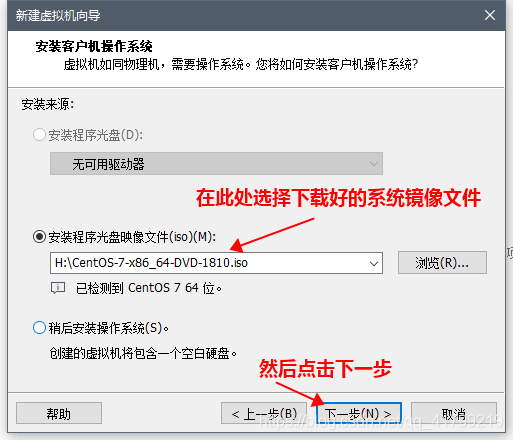
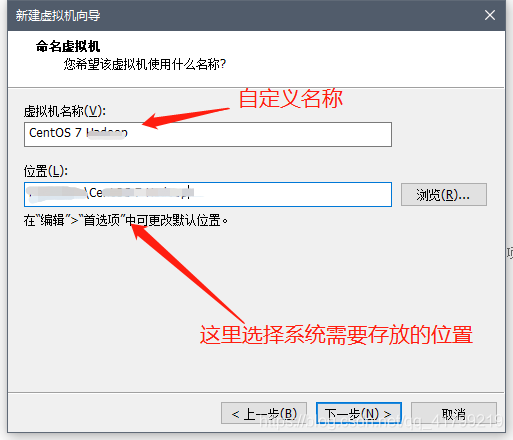
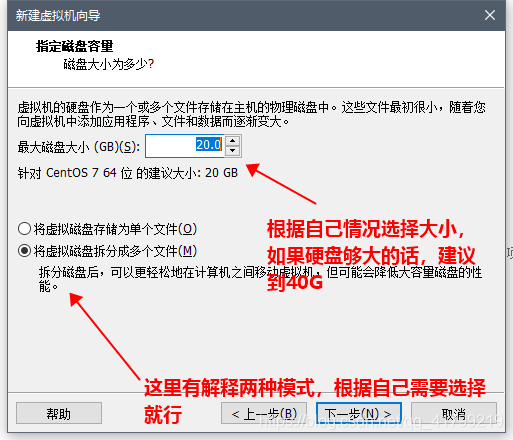
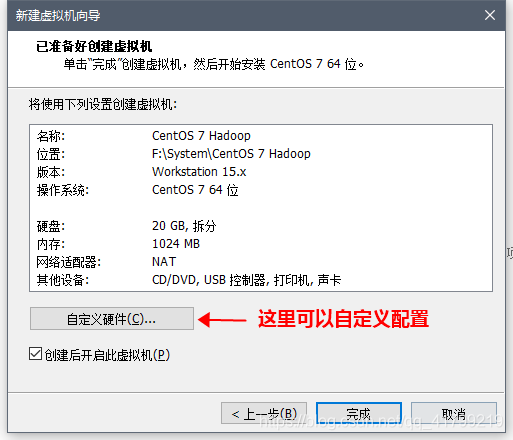
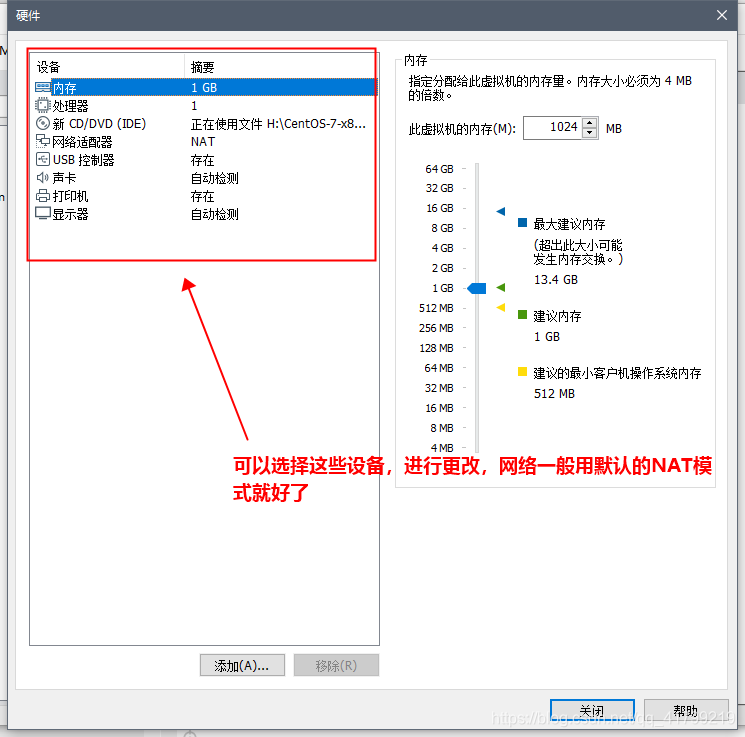
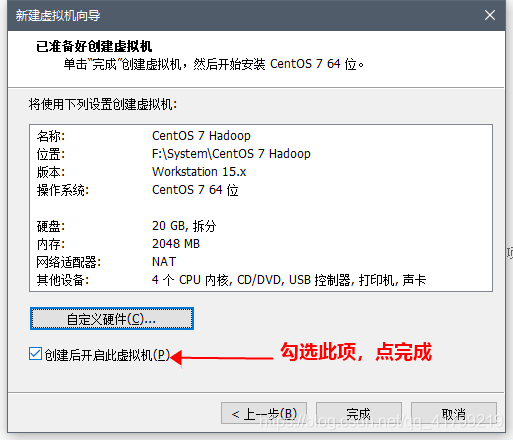
到此,我们就成功把系统镜像文件载入虚拟机了。
3、 安装系统
经过第二步系统启动后,进入这个页面,点击黑框,这时候,我们就可以操作ContOS系统了,放向键选中第一项,回车。进入系统安装。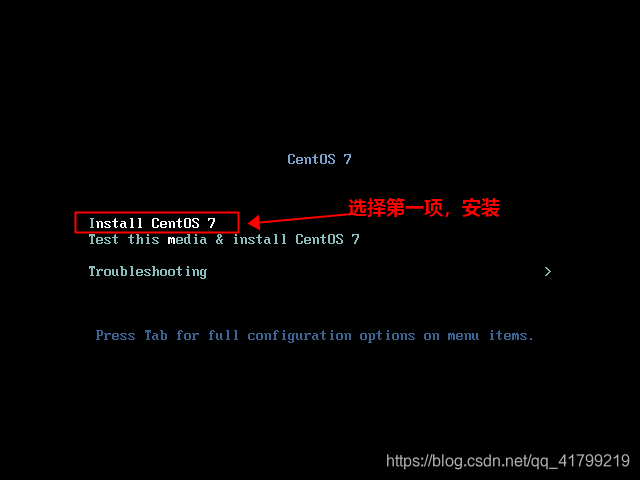
然后等待系统跑就行了。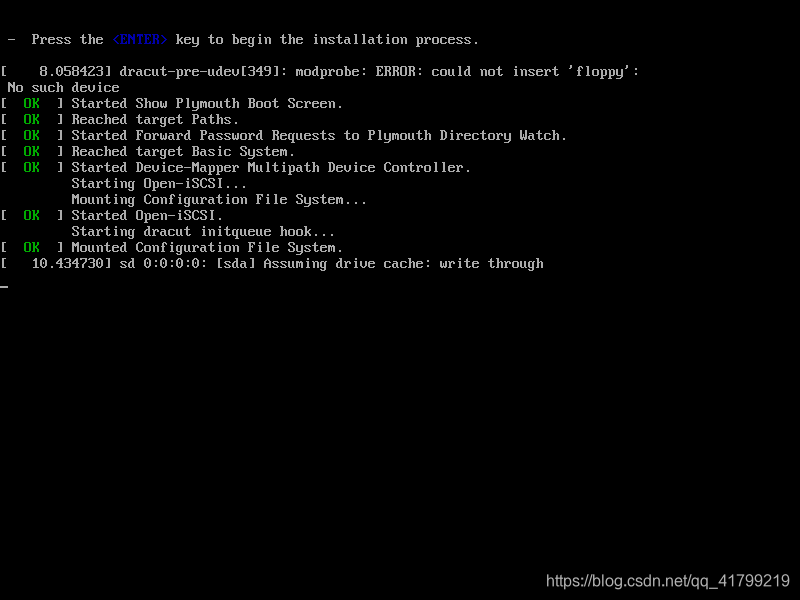
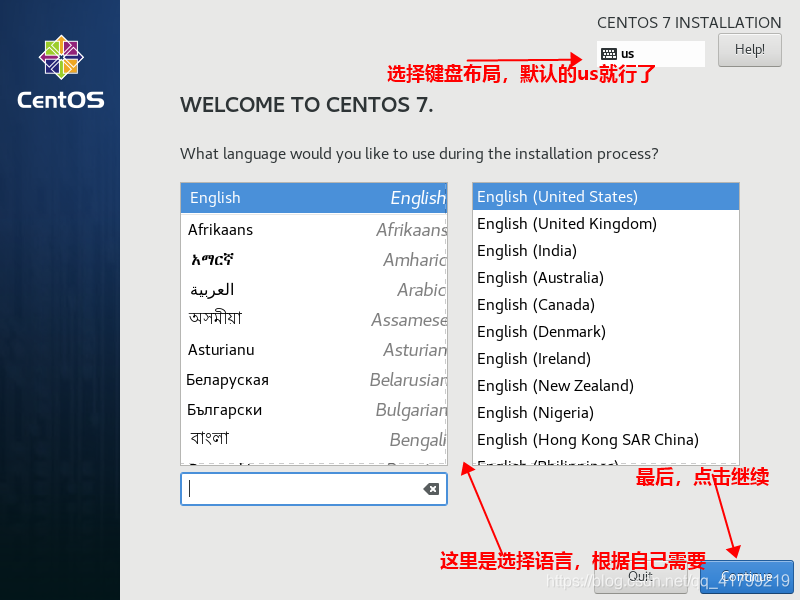
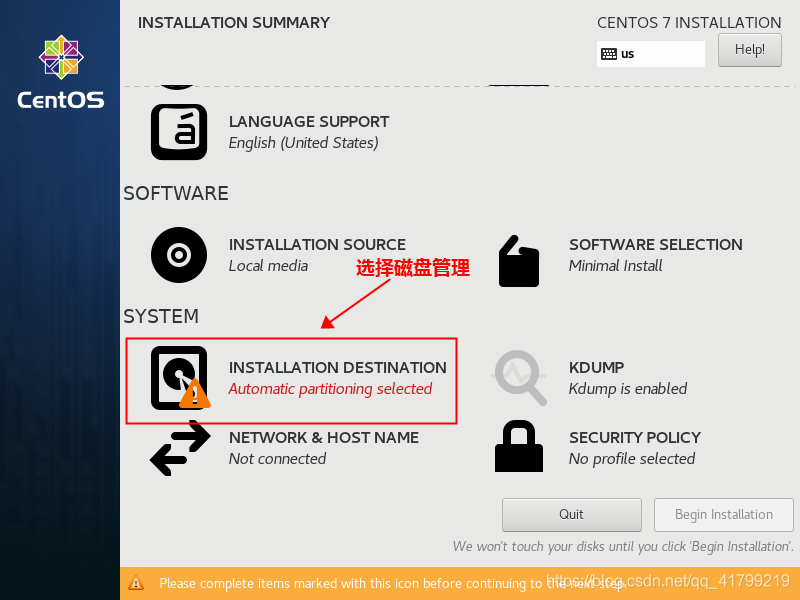
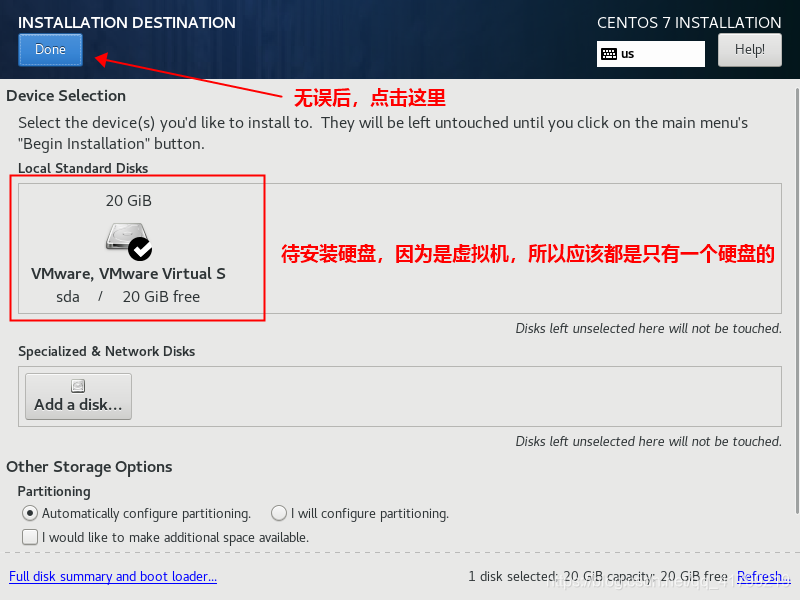
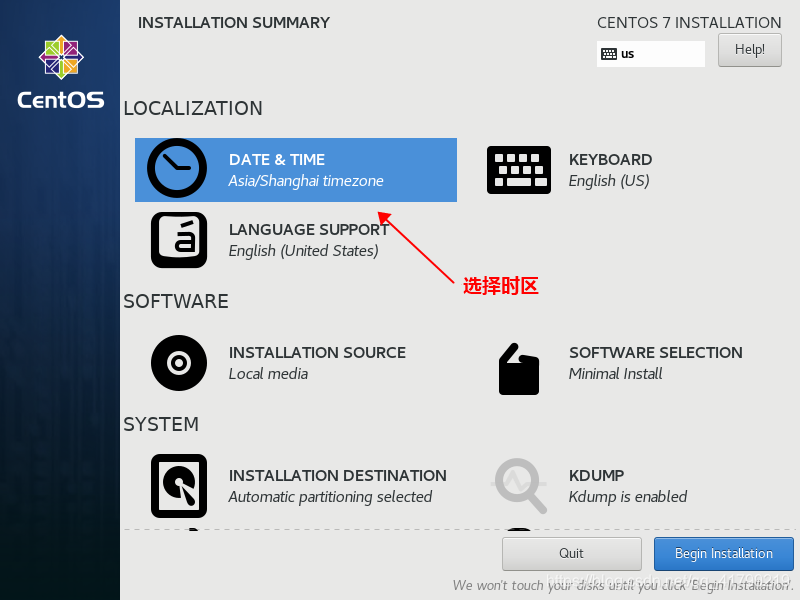
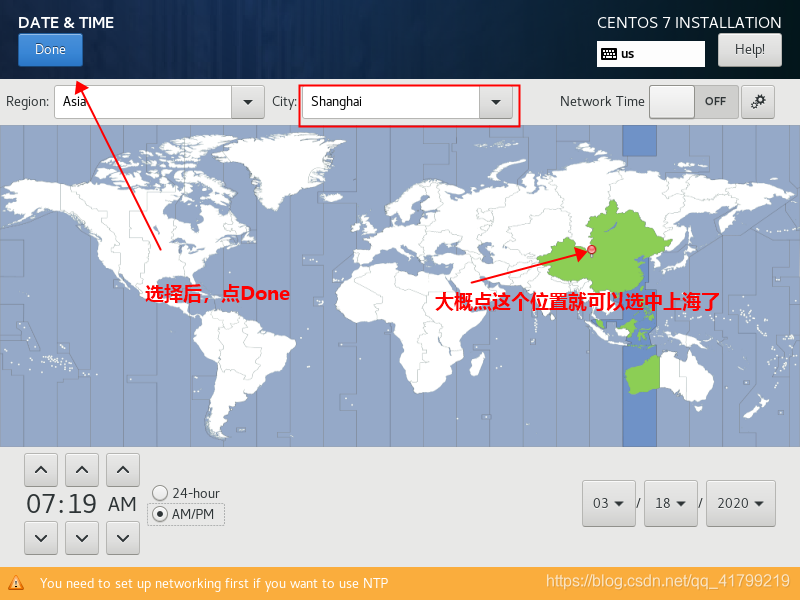
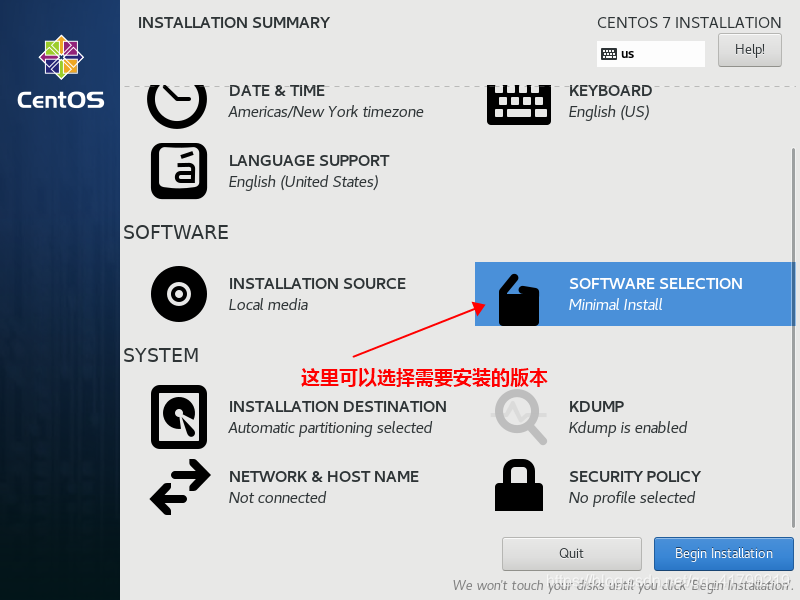
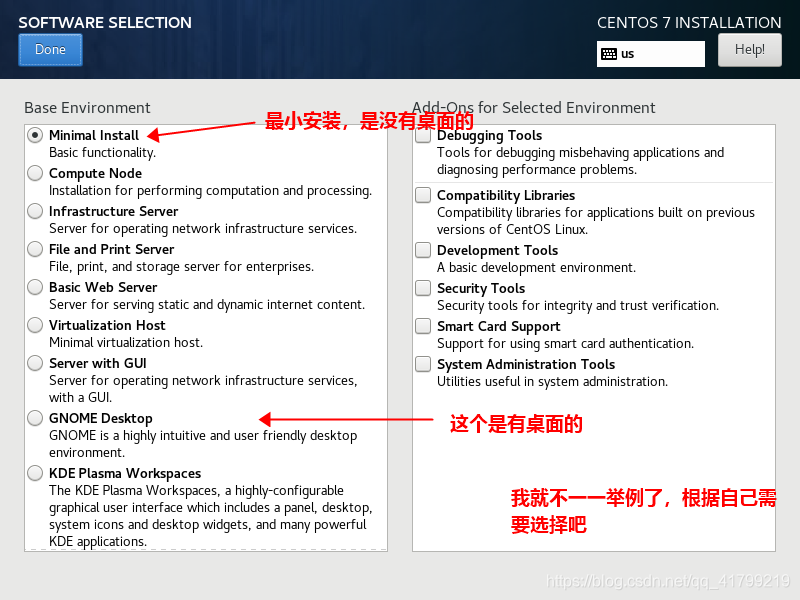 同样的,选择完毕后,点击Done
同样的,选择完毕后,点击Done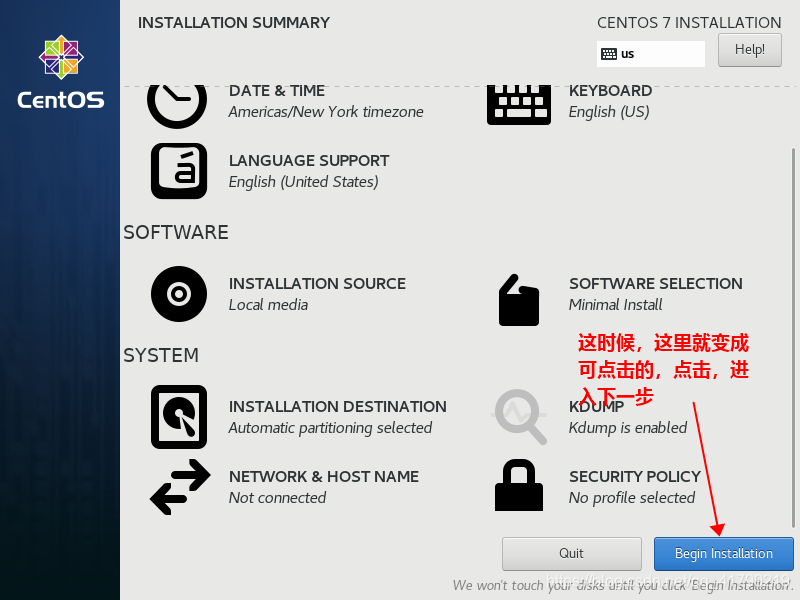
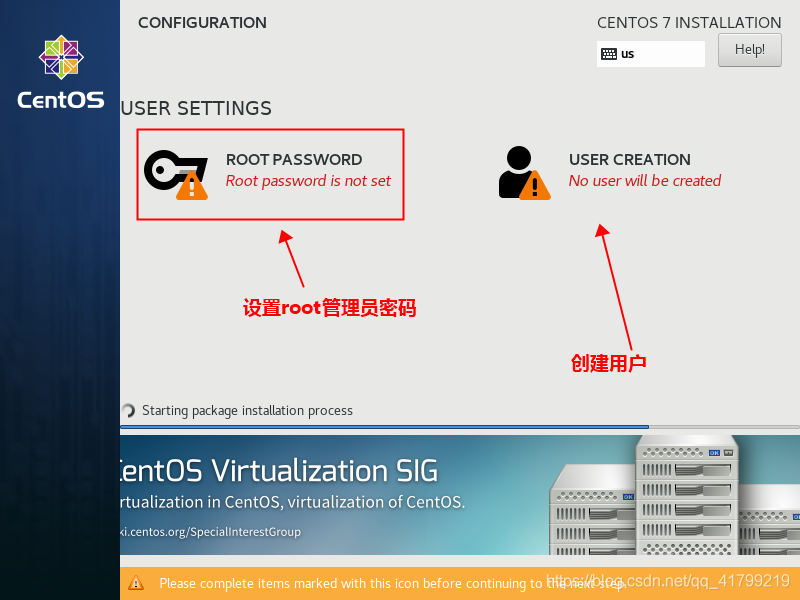
这里我是选择设置root用户密码,毕竟是虚拟机,直接用root用户就好了。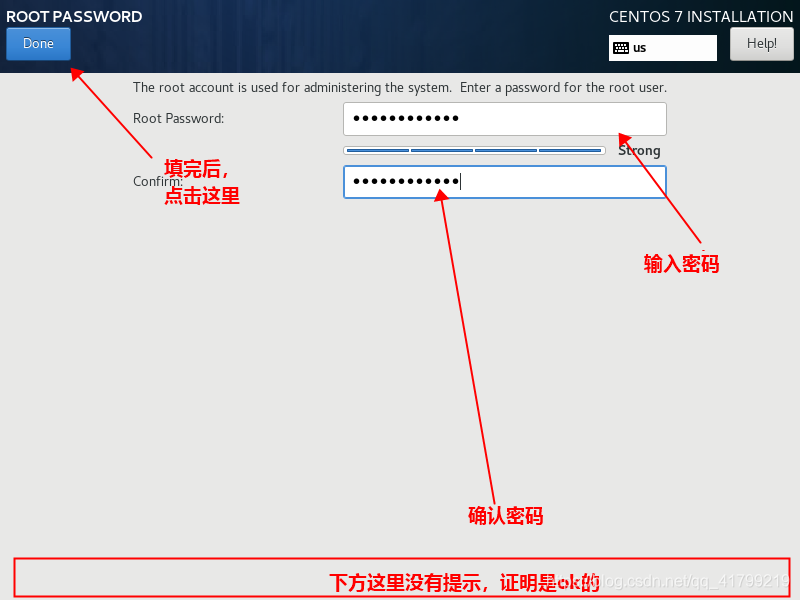
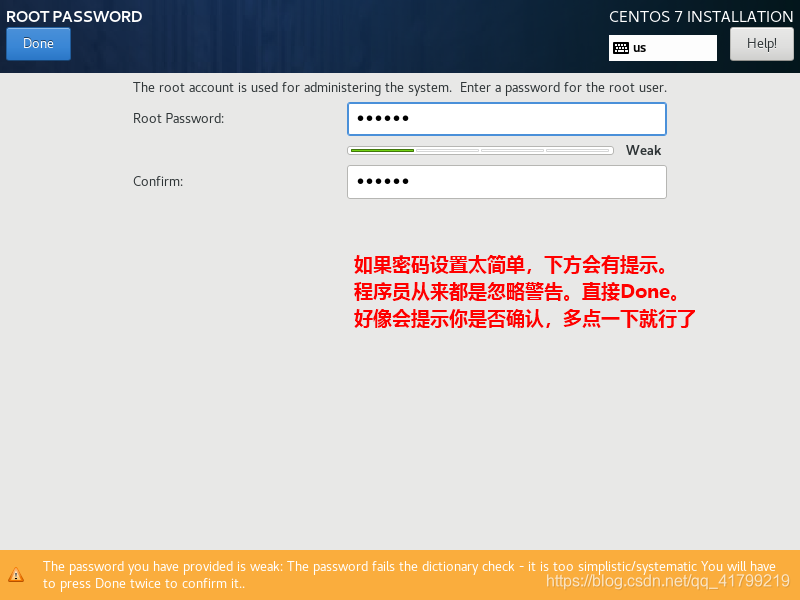
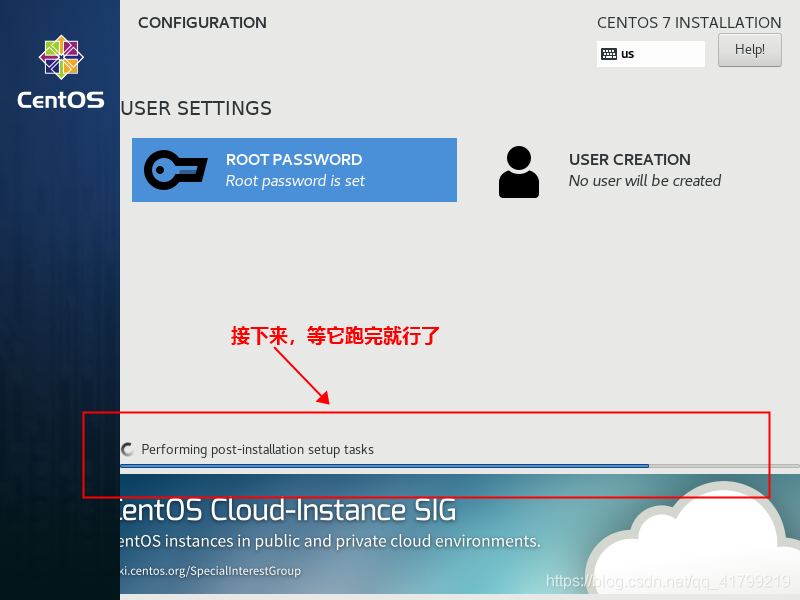
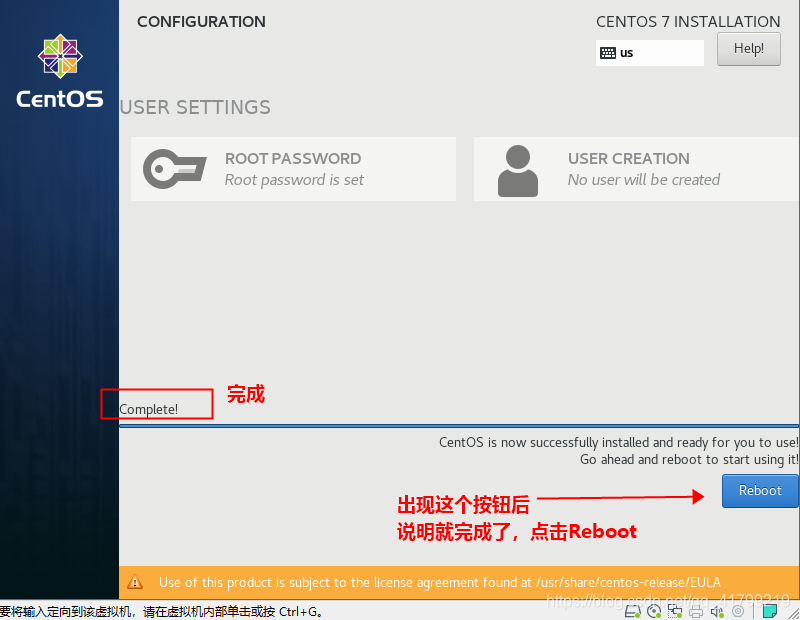
接下来等待开机就行了,直到下图界面,才开始操作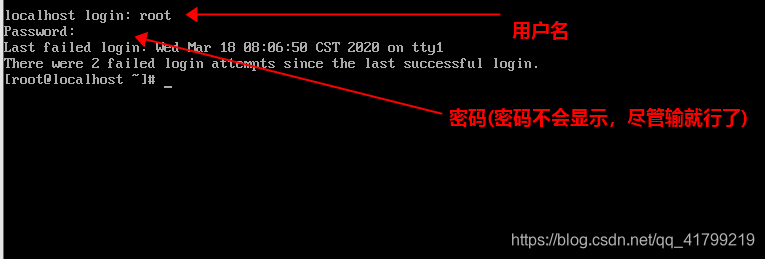
ok,到此完成全部安装操作
更多推荐
 已为社区贡献1条内容
已为社区贡献1条内容









所有评论(0)